

|
隨著電腦硬件和軟件的不斷升級,微軟的Windows也在不斷升級,從架構(gòu)的16位、16+32位混合版(Windows9x)、32位再到64位, 系統(tǒng)版本從最初的Windows 1.0 到大家熟知的Windows 95、Windows 98、Windows ME、Windows 2000、Windows 2003、Windows XP、Windows Vista、Windows 7、Windows 8、Windows 8.1、Windows 10 和 Windows Server服務(wù)器企業(yè)級操作系統(tǒng),不斷持續(xù)更新,微軟一直在致力于Windows操作系統(tǒng)的開發(fā)和完善。現(xiàn)在最新的正式版本是Windows 10。 在Win7電腦操作中要進入設(shè)備管理器,就需要通過右鍵計算機選擇屬性,才能找到設(shè)備管理器,其實沒這么復(fù)雜,我們可以通過在Win7系統(tǒng)計算機右鍵菜單中添加“設(shè)備管理器”選項,這樣可以直接在計算機處右鍵就能進入設(shè)備管理器了,可以節(jié)省很多時間,如果你是經(jīng)常用到設(shè)備管理器就一起來看看吧! 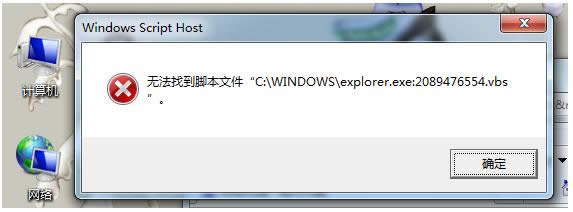 設(shè)備管理器右鍵菜單添加方法: 1、在桌面新建一個“文本文檔”,打開后復(fù)制以下注冊表代碼; Windows Registry Editor Version 5.00 [HKEY_CLASSES_ROOT\CLSID\{20D04FE0-3AEA-1069-A2D8-08002B30309D}\shell\Devices] @=hex(2):be,8b,07,59,a1,7b,06,74,68,56,2e,00,2e,00,2e,00,00,00 “SuppressionPolicy”=dword:4000003c “Icon”=“DeviceProperties.exe” [HKEY_CLASSES_ROOT\CLSID\{20D04FE0-3AEA-1069-A2D8-08002B30309D}\shell\Devices\command] @=hex(2):25,00,77,00,69,00,6e,00,64,00,69,00,72,00,25,00,5c,00,73,00,79,00,73,\ 00,74,00,65,00,6d,00,33,00,32,00,5c,00,6d,00,6d,00,63,00,2e,00,65,00,78,00,\ 65,00,20,00,2f,00,73,00,20,00,25,00,53,00,79,00,73,00,74,00,65,00,6d,00,52,\ 00,6f,00,6f,00,74,00,25,00,5c,00,73,00,79,00,73,00,74,00,65,00,6d,00,33,00,\ 32,00,5c,00,64,00,65,00,76,00,6d,00,67,00,6d,00,74,00,2e,00,6d,00,73,00,63,\ 00,20,00,2f,00,73,00,00,00 [HKEY_CLASSES_ROOT\CLSID\{20D04FE0-3AEA-1069-A2D8-08002B30309D}\shell\AdvSysProp] @=hex(2):fb,7c,df,7e,5e,5c,27,60,2e,00,2e,00,2e,00,00,00 “Icon”=“cliconfg.exe” [HKEY_CLASSES_ROOT\CLSID\{20D04FE0-3AEA-1069-A2D8-08002B30309D}\shell\AdvSysProp\command] @=hex(2):63,00,6f,00,6e,00,74,00,72,00,6f,00,6c,00,20,00,73,00,79,00,73,00,64,\ 00,6d,00,2e,00,63,00,70,00,6c,00,00,00 2、點擊“文件“—”另存為“,添加設(shè)備管理器菜單.reg ,創(chuàng)建好之后,雙擊導(dǎo)入! 關(guān)于Win7電腦右鍵菜單添加“設(shè)備管理器”的方法介紹完了,用戶再也不用費勁去找設(shè)備管理器的位置了。
Microsoft Windows,是美國微軟公司研發(fā)的一套操作系統(tǒng),它問世于1985年,起初僅僅是Microsoft-DOS模擬環(huán)境,后續(xù)的系統(tǒng)版本由于微軟不斷的更新升級,不但易用,也慢慢的成為家家戶戶人們最喜愛的操作系統(tǒng)。
|
溫馨提示:喜歡本站的話,請收藏一下本站!